Google浏览器默认下载路径修改后未生效的原因
来源:chrome官网2025-07-30
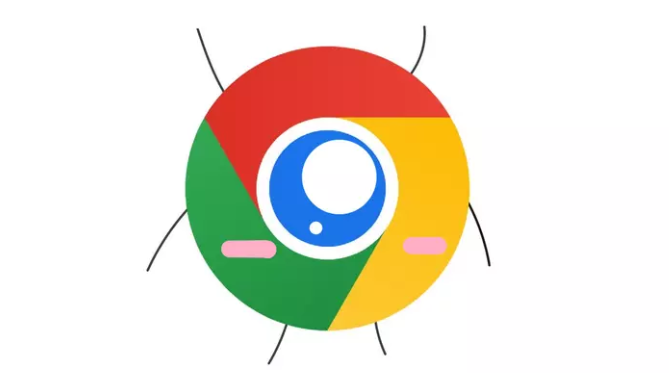
1. 路径设置问题:设置的下载路径不存在,浏览器无法将文件下载到该位置。需在文件资源管理器中确认路径是否存在,若不存在则需重新创建文件夹或选择正确路径。对设置的下载路径没有读写权限也会导致下载失败,可在Windows系统中右键点击下载路径文件夹,在“属性”的“安全”选项卡中查看并调整当前用户的“读取”和“写入”权限。下载路径格式不正确,如在Windows系统中未使用反斜杠(\)作为分隔符,也可能造成下载路径修改后未生效。
2. 浏览器配置问题:修改默认下载路径后可能在浏览器的配置文件夹中留下残留信息,导致下载失败。可按下“Win + R”键,输入“%APPDATA%\Google\Chrome\User Data\Default”,按回车键打开文件夹,删除“Preferences”文件来恢复默认设置,但需注意提前备份重要数据。
3. 网络连接问题:不稳定的网络连接可能会导致下载失败。可尝试访问其他网站或进行网络速度测试,若网络连接存在问题,需尝试重新连接或更换网络环境。
4. 防火墙设置问题:防火墙可能会阻止浏览器的下载操作。在Windows系统中,可在“控制面板”中打开“Windows 防火墙”,点击“允许应用或功能通过Windows 防火墙”链接,在列表中找到Google Chrome浏览器,并确保相关的网络类型(如家庭/工作网络、公用网络)都被勾选为允许。
5. 缓存和Cookie问题:缓存和Cookie可能会导致下载问题。可点击右上角的三个竖点图标,选择“更多工具”,然后点击“清除浏览数据”。在弹出的窗口中,选择清除“缓存的图片和文件”以及“Cookie及其他网站数据”,点击“清除数据”按钮,之后重启浏览器再次尝试下载文件。
6. 浏览器和操作系统版本问题:过时的浏览器版本可能存在兼容性问题。可点击右上角的三个竖点图标,选择“帮助”,然后点击“关于Google Chrome”。浏览器会自动检查并更新到最新版本。同时操作系统的更新可能包含对浏览器下载功能的支持和修复,需根据操作系统类型按照相应的更新方法进行更新,更新完成后重启计算机再次尝试下载文件。
讲解Chrome浏览器网页动画掉帧的原因及修复方法,帮助用户优化动画性能,提升页面视觉效果和操作体验。
2025-07-21
针对Chrome浏览器安装文件提示签名错误,介绍修复措施保障安装文件安全可靠。
2025-07-25
介绍谷歌浏览器插件模拟不同终端访问网页的功能,帮助用户测试页面兼容性,提升开发效率。
2025-07-26
谷歌浏览器官方下载渠道明确正规来源,结合注意事项,帮助用户有效避免误导风险,保障下载过程安全可靠。
2025-07-23
指导用户正确使用Chrome浏览器无痕浏览模式,保障浏览隐私,提高上网安全性。
2025-07-27
本文指导用户设置google浏览器的高级隐私保护功能,全面提升浏览安全性和数据隐私保障水平。
2025-07-25
讲解谷歌浏览器主页新闻推荐的关闭及个性化设置方法,帮助用户打造简洁高效的浏览首页。
2025-07-20
针对Chrome浏览器网页加载缓慢问题,提供系统排查步骤和优化方案,帮助用户加快页面加载速度。
2025-07-26
拆解Chrome浏览器标签调度中心机制,分析标签切换逻辑与多标签管理效率,提升页面操作流畅性。
2025-07-22
介绍通过Chrome浏览器下载安装密码管理工具的方法,助力用户安全管理密码信息,提升账户安全性。
2025-07-21
教程 指南 问答 专题
如何在Windows系统上安装Google Chrome
2024-09-12
谷歌浏览器怎么设置下载pdf
2022-10-27
如何处理 Chrome 中“可能很危险”的下载提示?
2022-05-31
在PC或Mac上加速Google Chrome的10种方法
2022-06-13
电脑上安装不了谷歌浏览器怎么回事
2023-03-30
如何在Kali Linux上安装Google Chrome浏览器?
2022-05-31
如何在Mac上安装谷歌浏览器
2022-12-22
谷歌浏览器怎么下载b站视频
2023-01-28
如何在 Android TV 上安装谷歌浏览器?
2022-05-31
如何在Ubuntu 19.10 Eoan Ermine Linux上安装Google Chrome?
2022-05-31

